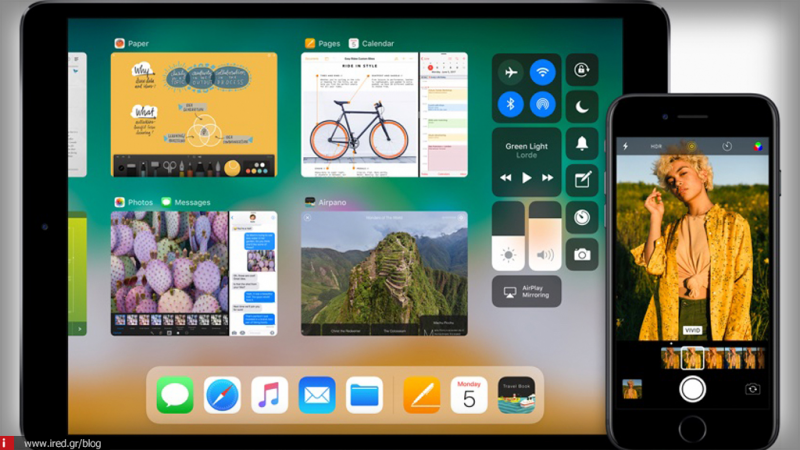Το iOS 11 είναι επιτέλους εδώ και το εγκαταστήσαμε με αδημονία στις συσκευές μας. Η Apple έφερε πια σε πρώτο πλάνο την πολυδιεργασία (multitasking) μετατρέποντας το iPad σε μια πιο εύχρηστη συσκευή, περισσότερο από κάθε άλλη φορά. Βέβαια θα μας πάρει καιρό να το συνηθίσουμε και να τα βρούμε όλα, οπότε, εδώ είναι 5 σημαντικές αλλαγές που θα δείτε και που θα κάνουν την εμπειρία σας καλύτερη με το iPad σας.
1. Το νέο Dock
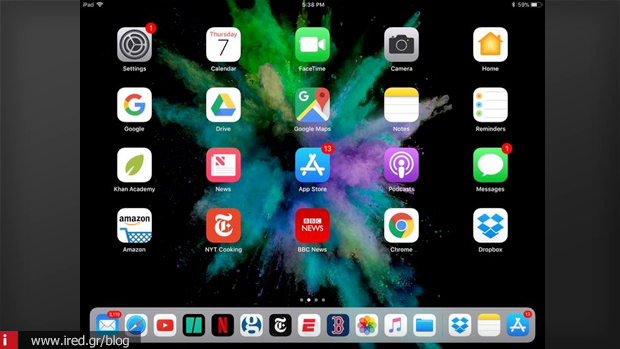
Το πρώτο που θα παρατηρήσετε, είναι το νέο Dock. Δεν είναι το παλιό που πήγαινε από άκρη σε άκρη, αλλά περισσότερο μοιάζει με αυτό του macOS. Μπορεί να «δεχτεί» περισσότερα εικονίδια εφαρμογών από το παλιό - μέχρι 15, ανάλογα το μέγεθος του iPad σας - και είναι πάντα ορατό χωρίς να χρειάζεται να πάτε στην αρχική οθόνη, με ένα απλό σύρσιμο επάνω (Swipe up) με το δάχτυλό σας. Στα δεξιά θα δείτε τρεις από τις πιο πρόσφατες εφαρμογές που είχατε ανοίξει, διαχωρισμένες με μια λεπτή κάθετη γραμμή. Η μια από αυτές μάλιστα είναι η αντίστοιχη αυτής που έχετε ήδη ανοιχτή στο iPhone ή το Mac σας.
2. Το κέντρο ελέγχου και η εναλλαγή εφαρμογών
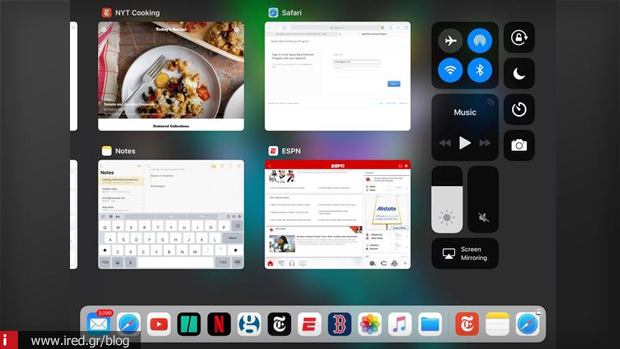
Το App Switcher και το Κέντρο Ελέγχου συνενώθηκαν. Με διπλό πάτημα στο home button ή με σύρσιμο από το κάτω μέρος της οθόνης εμφανίζεται το νέο Κέντρο ελέγχου, που περιλαμβάνει τα γνωστά μέχρι τώρα πλήκτρα ομαδοποιημένα σε τετράγωνα. Έχει προστεθεί η νέα λειτουργία καταγραφής οθόνης και δίπλα εμφανίζονται τα εικονίδια των ανοιχτών εφαρμογών (οι πρώτες 4 αν έχετε περισσότερες) σε μεγάλα τετράγωνα. Με το γνωστό τρόπο (σύρσιμο προς τα πάνω) κλείνετε εφαρμογές και με πάτημα επάνω στην εικόνα, μεταφέρεστε στην εφαρμογή που θέλετε.
3. Σύρε κι άφησε
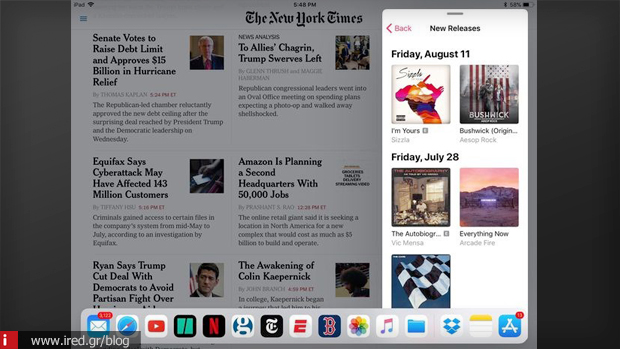
Το drag ’n’ drop (σύρω και αφήνω) από μια εφαρμογή σε άλλη, θα σας κάνει να νιώσετε περισσότερο σαν να είστε σε ένα «μεγάλο» λειτουργικό όπως το macOS. Μπορείτε να σύρετε εφαρμογή από το Dock πάνω στην ήδη ανοιχτή εφαρμογή και θα εμφανιστεί σε ένα στενό πάνελ στο πλάι της οθόνης. Σύροντας το περιθώριό της μπορείτε να την ανοίξετε εντελώς ή να τη φέρετε ακριβώς στη μέση σε λειτουργία Split View. Μπορείτε επίσης να σύρετε φωτογραφίες, κείμενο, συνδέσμους από μια εφαρμογή σε άλλη.
4. Αρχεία
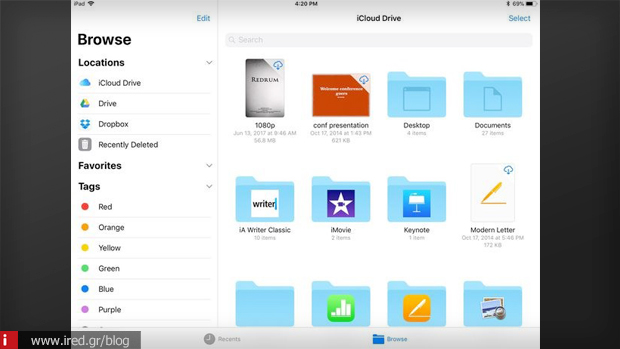
Άλλο ένα χαρακτηριστικό που ήλθε (επιτέλους) στο iOS, είναι η εφαρμογή «Αρχεία», ένας μίνι Finder που μας δείχνει τα αρχεία στη συσκευή μας, στο iCloud, στο Dropbox, το OneDrive, το Google Drive κλπ. Με λειτουργίες που μοιάζουν με αυτές ενός βασικού εξερευνητή αρχείων και λειτουργικότητα αντίστοιχη, είναι κάτι που καιρό έλειπε και είναι πράγματι καλοδεχούμενο. Το παλιό iCloud Drive (η εφαρμογή) ενσωματώθηκε σε αυτό κι έτσι δεν το βλέπουμε πια.
5. Το νέο πληκτρολόγιο
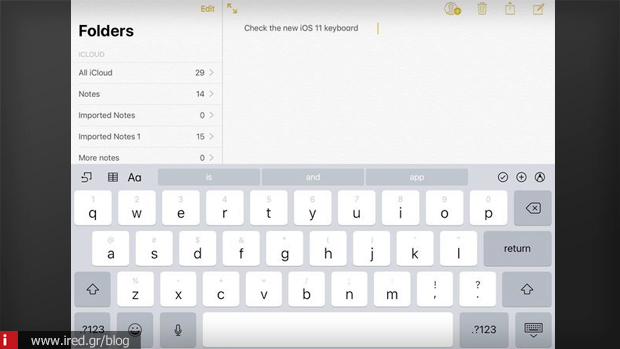
Αν δεν χρησιμοποιείτε κάποιο άλλο πιο βολικό και γρήγορο πληκτρολόγιο (και υπάρχουν αρκετά), και εξακολουθείτε να είστε φαν του πληκτρολογίου του iOS, τότε θα χαρείτε με την ανανέωση που δέχτηκε στο iOS 11. Έχει πια γίνει ευκολότερο να γράφουμε αριθμούς και σύμβολα και έχει δοθεί ιδιαίτερη σημασία στην ευκολία πρόσβασης του πλήκτρου «#»(hashtag) και «@» όπου δε χρειάζεται πια να αλλάζουμε σελίδες για να τα βρούμε. Τα επιπλέον πλήκτρα που αντιστοιχούν σε κάθε γράμμα φαίνονται μικρότερα σε αχνό γκρι χρώμα, θυμίζοντας τα πληκτρολόγια των κανονικών συσκευών. Και η πρόσβαση σε αυτά γίνεται με ένα απαλό σύρσιμο προς τα κάτω στο συγκεκριμένο γράμμα. Γενικά καλοδεχούμενες αλλαγές που προσδίδουν ευκολία στην πληκτρολόγηση.
Δείτε ακόμη: iOS 11 - Το πολυπόθητο λειτουργικό διαθέσιμο επίσημα για όλους
από Elichord